自從 Apple 在 2015 年推出第一款支援 USB-C 的 MacBook 12″ 後,旗下的 Mac 筆電開始陸續拔掉了 USB-A 及其它傳輸介面,在 2016 年正式進入了 USB-C 大時代。過了這麼多年,雖然 USB-C 已漸漸普及,但仍然無法完全取代市面上已流通許久的 USB-A、VGA、HDMI、SD 卡槽,需要這些傳輸介面的朋友,還是得準備一個多合一的 Hub(集線器)來滿足自己的需求。今天,威力就來整理了 2021 年 5 款目前市面上值得購入的 MacBook USB-C Hub 推薦 給大家,再依各自的需求去選擇吧!
USB-C?Thunderbolt?傻傻分不清楚?
USB Type-C 簡稱 USB-C。無論是 USB-A 還是 USB Type-C 都是 USB 的一種,所以專業一點的會叫這種介面的簡稱 “USB-C”,而不是單單只叫 “Type-C”。
那 Thunderbolt 跟 USB-C 又有什麼不同?簡單來說,USB-C 是一種傳輸介面(外型),而 Thunderbolt 是一種傳輸協定(內在)。以往的 Thunderbolt 1/2 是包著 Mini DisplayPort 的外型,而現在普遍的 Thunderbolt 3/4 則是包著 USB-C 的外型。
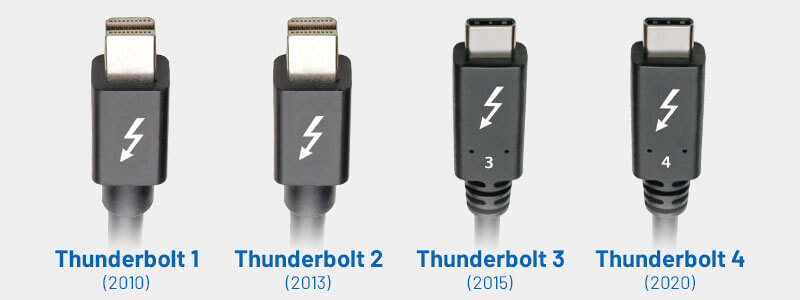
再來,同樣都是 USB-C 的外型,但內在的傳輸標準還是有很大的差別,有「閃電」符號的是 Thunderbolt(圖左),傳輸的速率高達 40Gb/s;市面上常見的 USB-C 介面還有分 USB 3.1 Gen 1 和 USB 3.1 Gen 2…等,目前現階段的主流是 USB-C 3.1 Gen 2,傳輸速度達 10Gb/s。

而 Apple 在 2015 年開始使用 USB-C 介面後,除了 MacBook 12 吋(已停產)使用的是 USB-C 3.1 Gen 1 以外,其餘只要看到 USB-C 的孔,全都是使用最高規格的 Thunderbolt 3/4,而且是向下兼容,也就是說,無論你是想接什麼 USB-C 接頭的裝置,只要可以插進去,使用上基本完全沒問題。

MacBook USB-C Hub 推薦 選購條件
從 2017 年威力將還有很多 I/O 的 2014 MacBook Pro 15″ 換掉,直到現在的 M1 MacBook Pro 13″ 這段期間,Hub 可以說是完全不離身,無論是網站開箱文章,還是 YouTube 影片拍攝,所有的一切工作,都還是需要使用 Hub 才可以完成。
身為一個影像內容行業的創作者,測試過的 Hub 可以說絕對不少,威力就多年的使用經驗列出了以下幾個要點,供各位參考:
- 金屬材質:散熱佳、抗干擾
只要是 Hub 就一定會發熱,畢竟一個小小的體積裡有這麼多的晶片在運作,更何況除了傳輸外,也常常需要供電給 Mac,在沒有風扇的散熱下,本身的金屬材質就是散熱的唯一方式了,所以選購 Hub 的第一個重點就是選擇「金屬材質」的外殼。
另外,「接頭」的部分,可以的話也選擇金屬材質,好的 Hub 接頭可以有效降低 Wi-Fi 的干擾。
- HDMI:4K60Hz 必備
Hub 一買就會用好幾年,現階段 4K60Hz 已是螢幕的主流,所以支援 4K60Hz 的 HDMI 規格就絕不能少,至少在未來五年內就算換了新螢幕也不用擔心。
- USB-C x 2:13 吋 MacBook 不再擔心無法充電
目前的 M1 無論是 MacBook Pro 還是 MacBook Air,都只有兩個 USB-C(Thunderbolt)接孔,所以只要接上了 Hub,就會佔掉一個孔,如果 Hub 上只有一個 USB-C 充電孔的時候,整台電腦的 USB-C 孔就會只剩下一個,當你有兩個 USB-C 硬碟/隨身碟需要傳輸的時候就麻煩了。
所以如果可以的話,買 Hub 盡量買有 2 個 USB-C 孔的,有好的擴充性,也才可以多用個幾年不需要替換。
- USB-C 傳輸速度:至少支援 USB 3.1 Gen 2 以上
現階段的 USB 的主流傳輸速度是 USB 3.1 Gen 2,也就是 10Gb/s,雖然很多人的外接硬碟都僅有 USB 3.1 Gen 1(5Gb/s),但為了未來著想,還是請選擇至少支援 USB 3.1 Gen 2 以上的 Hub。
- SD/microSD:影像工作者必備
如果你的工作或興趣是拍照或攝影,工具是相機或 GoPro 一類的運動相機,那就請選擇有 SD/microSD 的 Hub,規格方面如果有讀取高速卡的需求,就選擇支援 SD4.0/USH-II 的;如果只是一般的使用者,那選擇 USH-I 的規格也可以。
- RJ45 網路孔
網路孔的需求相當看各人,有了網路孔的 Hub 通常體積也會相對大不少,所以除非有這個需求,不然選擇沒有網路孔的就可以了。
- 其它
其它像是越來越少用、但公家機關或學校卻捨不得淘汰的 VGA 接孔,還有如果有 Thunderbolt 的外接裝置…等,則依照自己的需求去選擇即可。
以上 6 大重點,其中的 A、B、C、D 是選擇 Hub 的必要條件,剩下的 E、F、G 則是次要條件;切記得當接孔介面越多,體積自然也會越大,所以依自己的需求來做選擇即可,超多合一這種所有介面都有的則不必特別強求。
蘋果迷 推薦 5 款 USB-C Hub
接下來威力就選了 5 款價格差不多,而且親自測試過還不錯的 Hub,推薦給大家。
HyperDrive 7-in-2
HyperDrive 大概是目前台灣名氣最大的 Hub,由美國矽谷設計,於2016 年首次推出可以跟 MacBook Pro 合體的 Thunderbolt Hub 之後,就聲名大噪,並在美國 2 大募資平台募得高達 2 億元的金額,接下來幾年也在美國最大的零售通路 BestBuy 拿下 USB-C Hub 銷售第一名的佳績。

在 2021 的今天,HyperDrive 7-in-2 已出到第二代,同樣是從側邊插入即可與 MacBook Pro 合體,而且還新增了「磁吸式」擋板。

有了磁吸式擋板,就可以讓 Hub 更穩固不易晃動,改進了以往被使用者垢病的缺點,如果有幫 MacBook Pro 裝保護殼的,把擋板拆下來一樣可以使用。

這款 7-in-2 最強大的地方,就是其中的一個 USB-C 孔有支援 Thunderbolt 3 的 40Gb/s 傳輸速度,而且就算是 Thunderbolt 的裝置,直接插就可以使用,以這種價位的隨身 Hub 來說,配有 Thunderbolt 的接孔真可以說是頂規了。
另外貼心的是,HyperDrive 還送了一條延長連接線,方便給 iPad Pro/Air 使用。

傳輸介面包含了:
- Thunderbolt 3 x1:100W/40Gbps/5K@60Hz
- USB-C x1:60W/5Gbps(USB3.1 Gen 1)
- USB-A x2(USB 3.1 Gen 1)
- SD/microSD(USH-I)
- HDMI:4K@60Hz
乾淨俐落的外型加上多變又實用的功能,還隨盒附上質感皮套,方便外出攜帶用,這款 HyperDrive 7-in-2 毫無疑問會是都會男女的最佳選擇。

innowatt DOCK NET
innowatt DOCK NET 跟 HyperDrive 7-in-2 一樣都是側邊插入式的設計。

最特別的地方當然就是上方的 RJ45 網路孔,簡單開闔的設計,有效縮減了 Hub 的體積。

傳輸介面包含:
- Thunderbolt 3 x1:100W/40Gbps/5K@60Hz
- USB-A x2(USB 3.1 Gen 1)
- SD/microSD(USH-I)
- HDMI:4K@30Hz
- RJ45 網路孔
雖然 DOCK NET 上的 USB-C 也同樣是可以支援 Thunderbolt 3 的 40Gb/s 頂極規格,但很可惜的是這個 Thunderbolt 接孔也是 Hub 身上的唯一的一個 USB-C 孔,如果拿來充電,就沒辦法做傳輸了;另外 HDMI 也只支援 4K@30Hz,所以相對的價格也稍微低一些,對於預算有限但又想帥氣的使用者,算是個不錯的選擇。

亞果元素 CASA Hub
亞果元素的 CASA Hub X 改善了前幾代 CASA Hub 的缺點,將外殼和接頭部分皆升級成金屬材質,確實有效改善了 Wi-Fi 干擾的問題。

十合一的介面,該給的孔都有給,最常用的 HDMI 也支援了 4K@60Hz,USB-A 給兩個、USB-C 也給兩個,唯一美中不足的是,傳輸速度僅支援到 USB 3.1 Gen 1。

傳輸介面包含:
- USB-C x2:充電孔 100W(USB3.1 Gen 1)
- USB-A x2(USB 3.1 Gen 1)
- SD/microSD(USH-I)
- HDMI:4K@60Hz
- VGA
- RJ45
- 3.5mm 音源孔
這次介紹的五款 Hub 中,唯獨 CASA Hub X 具有少見的 VGA 接孔,如果你有 VGA 的需求,選擇 CASA Hub X 就沒錯了。

j5creat JCD375
j5creat 出品的 JCD375 是一款非常有特色的 Hub,多了兩個可以替換的接頭讓 Hub 適用的場景更多。

L 型的接頭配上長近 20cm 的連接線,除了在連接時可以更貼合筆電不佔空間以外,也可以更有效的避免 Wi-Fi 被干擾。

傳輸介面包含:
- USB-C x2:充電孔 100W(USB3.1 Gen 2)
- USB-A x2(USB 3.1 Gen 2 )
- HDMI:4K@30Hz
- 可單獨使用 SD/microSD(USH-II)
- 可單獨使用 RJ45
可插拔的 SD/microSD 支援了可高速讀卡的 USH-II,加上另一個 RJ45 網路孔皆可以在 iPad Pro 上使用,平常不用時還可以拔下來減輕 Hub 的體積和重量,可惜 HDMI 最高僅支援 4K@30Hz,不然還真可以算是個完美的選擇。

Monitormate CX1 Gen2
Monitormate CX1 Gen2 也是款 10 合 1 的 Hub,有著好看的外型和圓潤的手感,加上高規格的介面,是款相當不錯的 Hub。

傳輸介面包含:
- USB-C x2:充電孔 100W(USB3.1 Gen 2)
- USB-A x2(USB 3.1 Gen 2)
- USB-A x1(USB 3.1 Gen 2)
- SD/microSD(USH-II)
- HDMI:4K@60Hz
- RJ45
- 3.5mm 音源孔
該給的規格都有到位,金屬的外殼加上 17cm 的線再配金屬包覆的接頭,也盡量把 Wi-Fi 的干擾降到最低,雖然外型中規中矩,但可以說是一個非常全面的 Hub。

結語
以上 5 款 Hub 各有各的特色,簡單幫大家做個總結:
- 想要好看、有型、方便攜帶、功能全面,就選 HyperDrive 7-in-2 二代,這也是威力出門時隨身攜帶的首選
- 想要好看,需要網路孔,但預算沒這麼高的,就選 innowatt DOCK NET
- 需要 VGA 就選亞果元素 CASA Hub X
- 常常只需要 SD/microSD 或網路孔,想要變化性高一點的,就選 j5create JCD375
- 想要功能完整、規格到位,就選 MONITORMATE CX1 Gen2,這款也是直播時小編都會用的專屬配件
最後補充一個非常重要的選購條件,就是請選擇有正式在台灣上市的 Hub。這種高單價的 3C 產品,只要一出問題就 GG 了,所以保固非常重要,畢竟現在水貨太多,淘寶也容易,一不注意買到有問題的產品可不是開玩笑的。
好啦!這就是 2021 蘋果迷整理出來的挑選 Hub 的 7 大重點,可以說是用了這麼多年 Hub 得出來的血淚經驗,希望大家能依照這些規則,想清楚自己的需求,再選擇出最適合自己的產品囉!謝謝收看~









